电脑桌面文件数据丢失如何恢复
更新日期:2022年04月15日
方法一、撤销键和回收站恢复
如果是将电脑桌面文件误删除了,第一时间可以按ctrl+z撤回操作即可恢复,或者到回收站中进行恢复文件,打开回收站中找到需要的文件点击还原,文件就会重新出现在电脑桌面上。
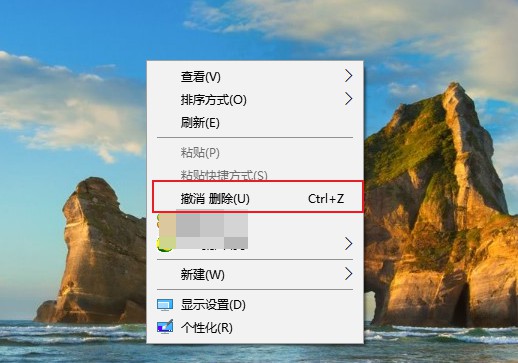
方法二、数据恢复软件进行恢复
以云骑士数据恢复软件为例进行操作,因为是电脑桌面文件丢失,因此软件最好不要装在c盘中,也不要对c盘进行任何读写操作,以免覆盖丢失的数据,接着打开软件操作界面,在场景模式下选择误删除文件。
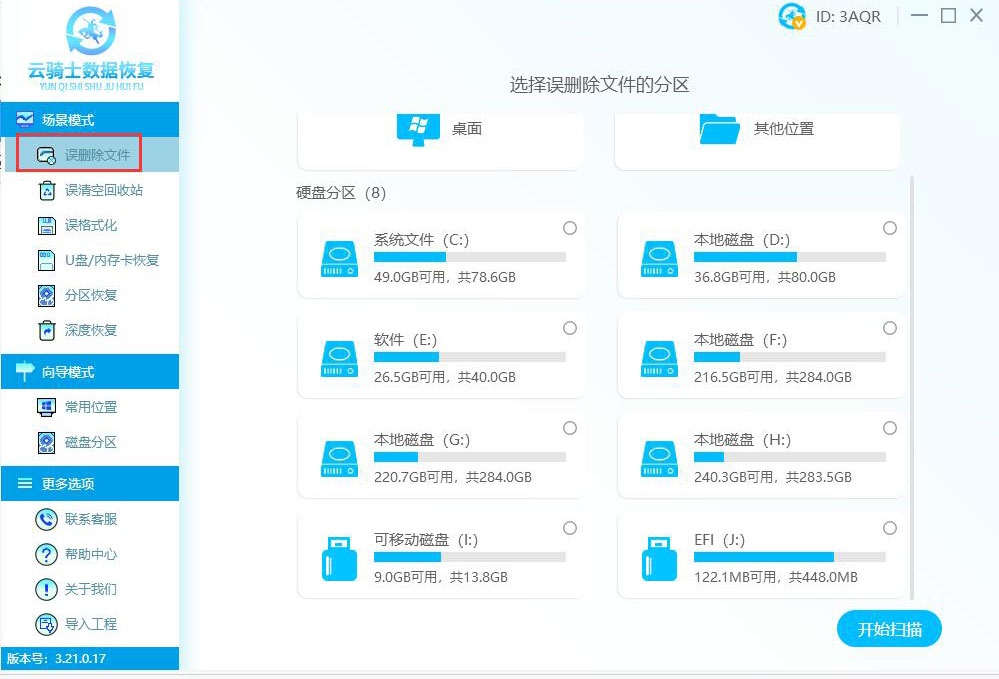
根据需要选择丢失文件的分区,这里选择c盘,完成后点击开始扫描。
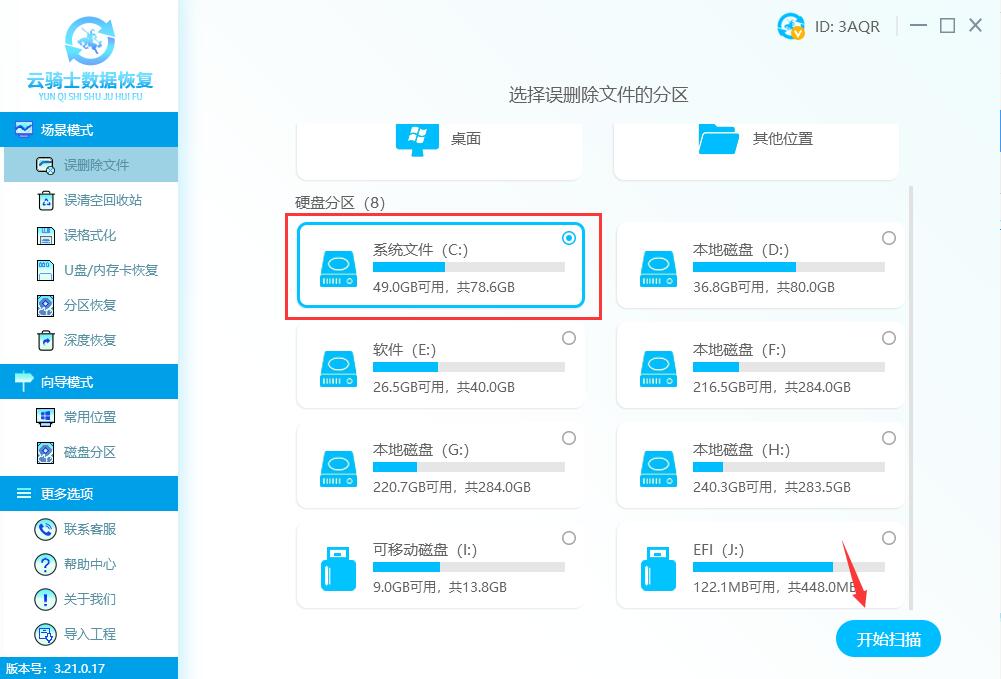
系统开始扫描文件,安心等待即可,无需手动操作。
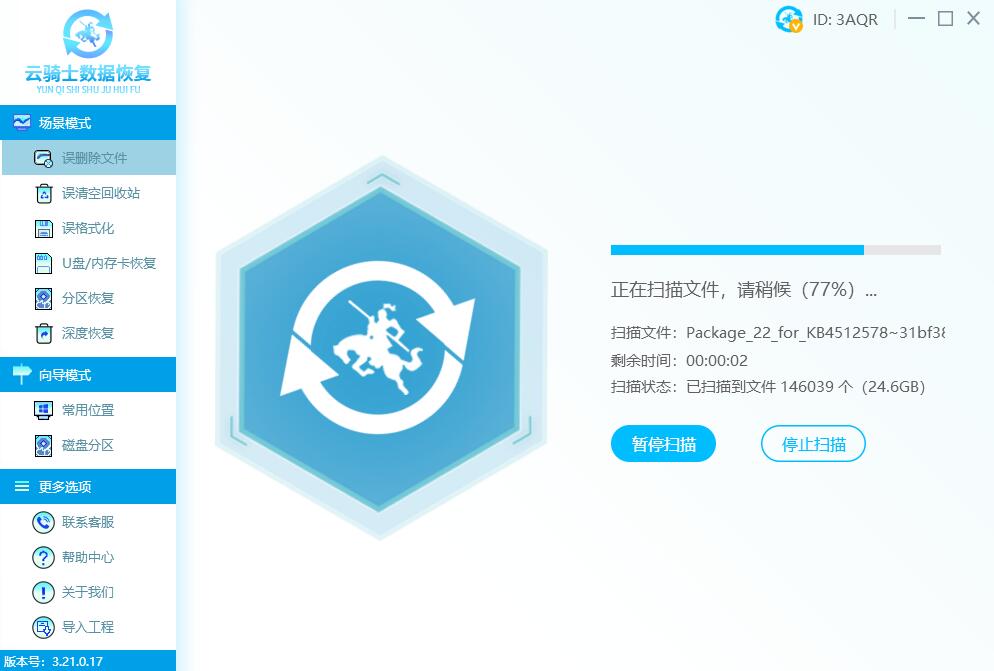
扫描完成后,把需要恢复的文件勾选上,然后点击右下角的立即恢复按钮。
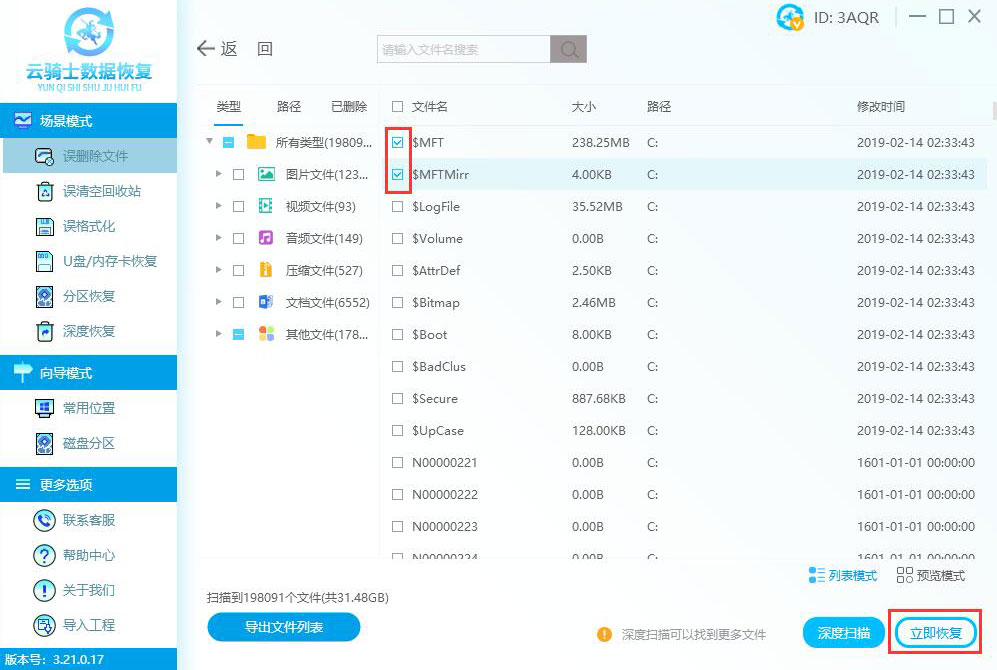
将文件保存到新位置,点击确定按钮。
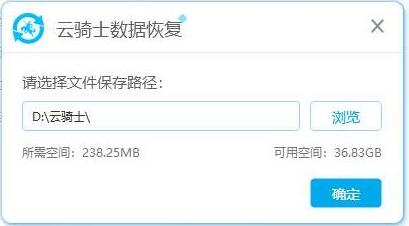
开始恢复和导出数据,全程无需任何手动操作。
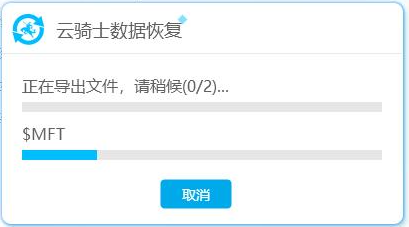
数据恢复成功,点击确定或者查看即可。
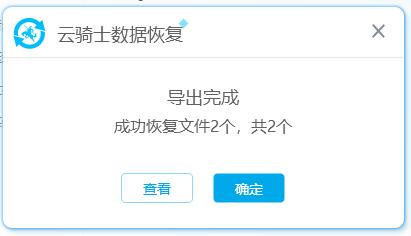
责任编辑:云骑士数据恢复官网
推荐阅读
硬盘数据被格式化了如何恢复 如何恢复电脑硬盘格式化数据
2022-04-11
easyrecovery可以恢复文件吗
2022-02-02
金山数据恢复大师恢复ppt 金山数据大师怎么恢复ppt
2022-11-05
rescuepro怎样恢复内存卡或者相机存储器数据
2022-01-13
彻底删除的文件如何恢复 彻底删除文件的恢复方法
2022-02-12
如何恢复exe文件 c盘里exe文件失易得数据恢复怎么恢复
2022-07-06
rescuepro怎么恢复数码相机照片数据
2022-01-04
内存卡删除了文件怎么恢复数据
2022-01-25
mov文件怎么恢复 都叫兽数据恢复软件怎么恢复u盘mov文件
2022-08-02
怎样恢复误删的ppt文件 桌面删除的ppt文件如何找回
2022-03-30
热门标签

您好!手机端应用开发中......
请移步到云骑士数据恢复电脑端下载客户端
官网地址:https://www.yqssjhf.com/
在线客服qq:1283757212
联系电话:17875514452
工作时间:9:00-18:00
请移步到云骑士数据恢复电脑端下载客户端
官网地址:https://www.yqssjhf.com/
在线客服qq:1283757212
联系电话:17875514452
工作时间:9:00-18:00
